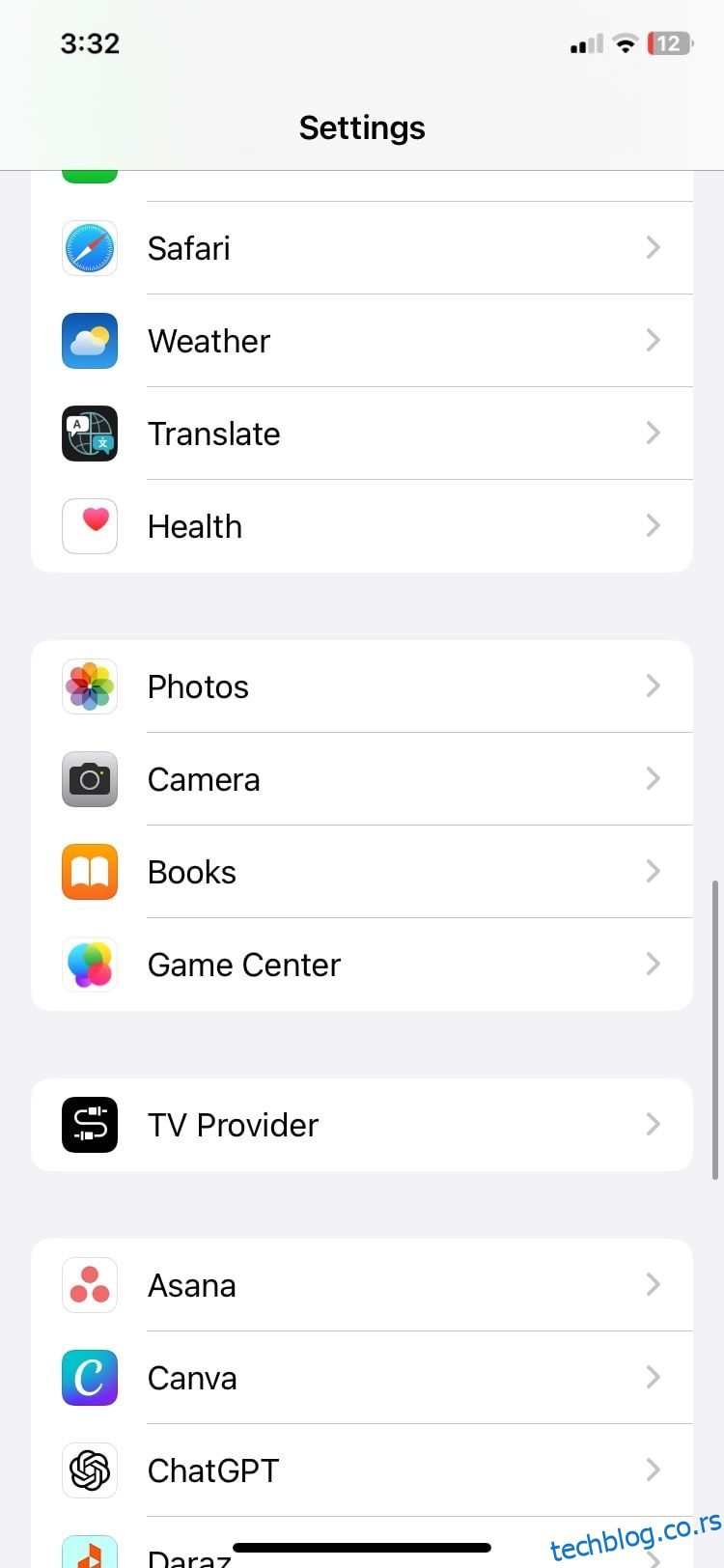Један од најиритантнијих искачућих прозора са којима се сваки корисник иПхоне-а на крају суочи је страшно обавештење иЦлоуд Стораге Фулл. Ово вас спречава да правите погодне резервне копије у облаку и отпремате своје фотографије у облак.
Сваки пут када се појави, вероватно журите да очистите своје складиште, чији су велики део фотографије. Међутим, понекад ваш иПхоне може и даље приказивати фотографије које заузимају знатну количину простора чак и након што их избришете.
Колико год ово звучало фрустрирајуће, постоји неколико начина за решавање овог проблема. Дакле, хајде да прођемо кроз сваки од њих.
Преглед садржаја
1. Проверите недавно избрисану фасциклу
Уобичајени разлог за овај проблем врти се око недавно избрисаног албума у апликацији Фотографије. Овај албум вам омогућава да опоравите избрисане фотографије и видео записе до 30 дана након брисања. Као и корпа за отпатке на вашем рачунару, она делује као привремена сигурносна мрежа у случају да се предомислите.
То значи да избрисани подаци и даље постоје на вашем телефону — и синхронизују се са иЦлоуд-ом — неко време, упркос томе што сте их избрисали. Људи обично забораве да обришу овај албум јер је фасцикла закопана далеко доле у апликацији Фотографије.
Дакле, први корак који треба да предузмете ако одељак „Фотографије“ у вашем иЦлоуд складишту и даље користи много простора јесте да трајно избришете слике у „Недавно избрисано“. Обавезно направите резервну копију фотографија на другој локацији пре него што то урадите, у случају да их желите назад у будућности.
Ако проблем није решен након брисања ове фасцикле, остали савети у наставку ће вас одвести до решења.
2. Поново покрените свој иПхоне
Поновно покретање система је уобичајено решење бројних грешака и грешака. Након што уклоните огроман комад медија из складишта, важно је да поново покренете свој иПхоне. Ово ће, надамо се, уклонити све привремене штуцање због којих се ваш расположиви простор за складиштење приказује неправилно.
3. Ажурирајте на најновији иОС софтвер
Чешће него не, можда постоји мања грешка у тренутној верзији иОС-а коју користите која узрокује проблем. Аппле то обично поправља у следећој верзији иОС-а, па се уверите да сте ажурирали свој иПхоне на најновији иОС. Да бисте ажурирали софтвер, следите ове кораке:
4. Измените датум и време да бисте открили старе фотографије
Тачан разлог за ову исправку није јасан, али се често дешава да се медији које сте избрисали у прошлости врате као скривене датотеке на вашем уређају. Нећете знати да постоје, а не можете их видети ни у албуму Рецентс.
Овај метод пружа ефикасно решење за решавање овог проблема и враћање меморије. Ево шта треба да урадите:
Брисање ових „фајлова духова“ које се поново појављују требало би да вам помогне да ослободите додатни простор на вашем иПхоне-у (па чак и иЦлоуд-у). Не заборавите да вратите опцију времена на аутоматско када завршите!
5. Онемогућите иЦлоуд синхронизацију (након завршетка прављења резервне копије)
иЦлоуд фотографије вам омогућавају да аутоматски отпремите слике вашег иПхоне-а на иЦлоуд. Иако је ово згодан и добар начин да заштитите своје фотографије, такође може довести до тога да ваше фотографије заузму превише простора у иЦлоуд-у.
Као привремено прилагођавање да бисте решили проблем са фотографијама које заузимају фантомски простор, тако можете да онемогућите иЦлоуд фотографије на неко време. Ово ће спречити ваше фотографије да се синхронизују и заузму више простора, надамо се да ћете решити проблем.
Требало би да направите резервну копију свог иПхоне-а (локално на рачунару ако немате довољно иЦлоуд простора) пре него што то урадите да бисте избегли губитак фотографија у том процесу. Затим, да бисте искључили иЦлоуд фотографије, следите ове кораке:
6. Оптимизујте иПхоне фотографије за складиштење
Ако фотографије све време заузимају превише простора на складишту вашег иПхоне-а, опција оптимизације је згодна. Овим ваш иПхоне смањује резолуцију медија сачуваних локално у Фотографијама, али задржава копију у пуној резолуцији у иЦлоуд-у. Тамо ћете морати да укључите иЦлоуд фотографије за ову исправку, за разлику од претходне.
Ово вам помаже да уштедите складиште док не бришете оригиналне слике. Када омогућите иЦлоуд фотографије, можете да пратите ове кораке да бисте укључили оптимизацију фотографија:
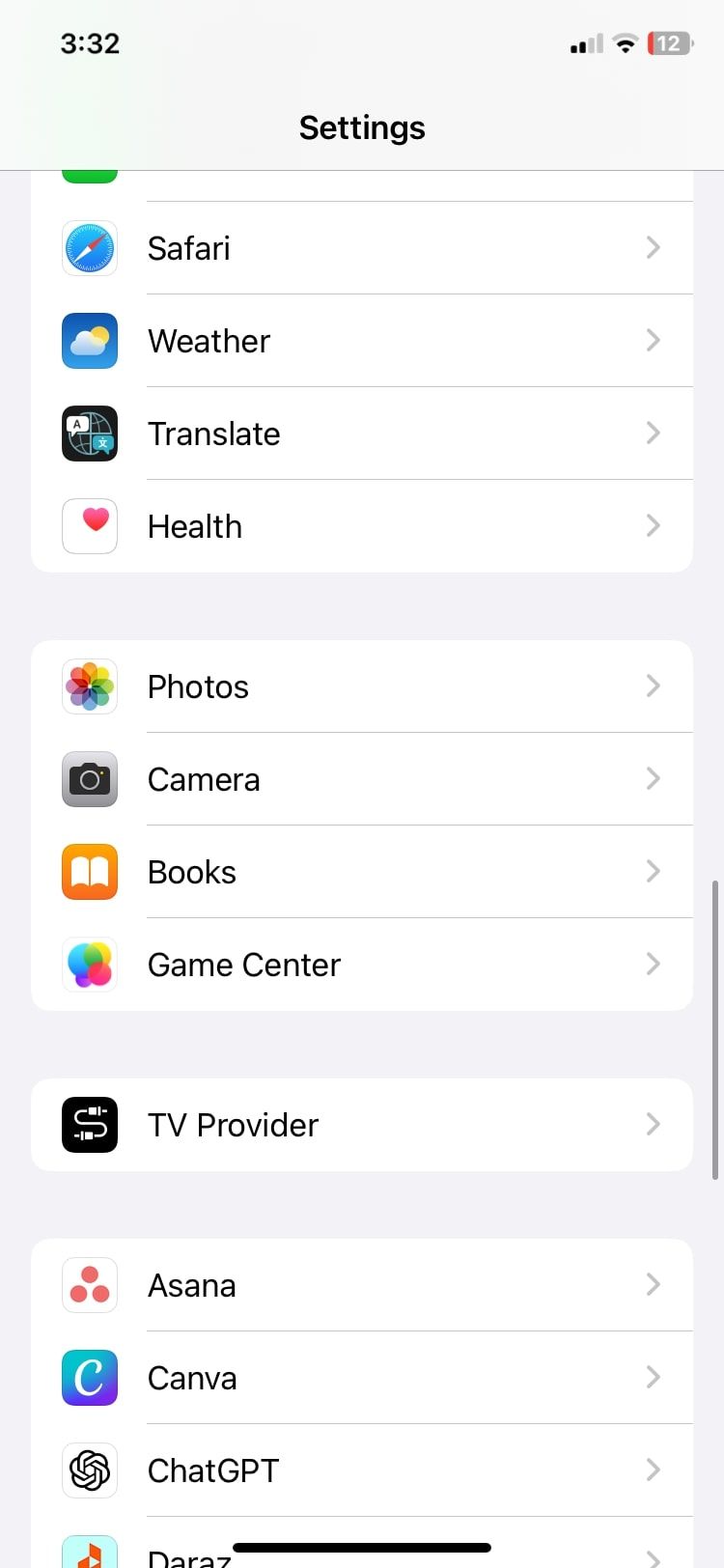
7. Вратите свој иПхоне на фабричка подешавања
Ако сте испробали све горе наведене кораке, а ваше складиште и даље заузимају фотографије које не постоје, требало би да се одлучите за потпуно ресетовање иПхоне-а. Ово је драстична мера, али надамо се да ће отклонити све упорне проблеме који узрокују грешку у складиштењу.
Ресетовање на фабричка подешавања ће избрисати све на вашем иПхоне-у. Дакле, уверите се да сте направили резервну копију свих података на свом уређају пре него што наставите.
Да бисте ресетовали свој иПхоне на фабричка подешавања, следите ове кораке:
Морате ступити у контакт са стручњаком када све друго не успије. Ако се проблем настави чак и након фабричког ресетовања, онда је вероватно озбиљан и требало би да добијете професионалну подршку од Аппле-а.
То можете да урадите на мрежи преко Аппле подршке или посетите најближу Аппле продавницу да бисте разговарали са стручњацима. Важећа гаранција ће вероватно помоћи вашем случају у случају већег проблема.
Како боље управљати иПхоне складиштем у будућности
Иако је ова грешка, надамо се, била једнократни проблем за вас, постоји шанса да се догоди у будућности. Боље је да унапред одржавате складиште на иПхоне-у да бисте смањили утицај таквог проблема, тако да бисте требали размислити о начинима да избегнете попуњавање складишта.
Неке методе које можете користити за дугорочно управљање иЦлоуд-ом и локалним складиштем укључују:
- Бришите некоришћене апликације у редовним интервалима.
- Надоградите свој иЦлоуд план за складиштење да бисте добили више простора.
- Избришите старе поруке и неважне разговоре.
- Редовно бришите недавно избрисано у фотографијама.
- Скините апликације које заузимају велику количину простора за складиштење.
- Онемогућите иЦлоуд фотографије ако их не користите—размислите да направите резервну копију фотографија на другој услузи у облаку.
Ваш иПхоне складишни простор сада може да дише
Ова грешка у складиштењу иПхоне-а и иЦлоуд-а, коју су многи искусили, дефинитивно представља бол. На срећу, постоје неки начини да се то заобиђе. Надамо се да вам методе које су овде представљене омогућавају да вратите употребу складиштења фотографија у нормалу.
А тако што ћете чувати складиште чистим унапред, можете смањити утицај овог проблема ако се понови.